Sådan opretter du et ISO-billede af Windows 7 ved hjælp af forskellige programmer
ISO - standarden designet til at føre til en enkeltnormer for strukturen af cd'er. ISO-billede i almindelighed er nu blevet en virtuel version af det virkelige medie med et operativsystem om bord. OS på den kan være i en tilstand klar til installation, eller køre direkte fra den, den såkaldte Live-version.
Et af de populære operativsystemer erWindows 7. Derfor bruger installationen meget ofte vejen til at oprette sit billede til senere installation. Det kan derefter skrives til en cd eller et USB-flashdrev. Sådan opretter du et ISO-billede af Windows 7 og vil blive diskuteret i denne artikel.
Hvorfor bruge ISO-billedet af operativsystemet
De første billeder optrådte i den globale tidsalderudvikling af cd'er. Og mange ville have en kopi af ethvert spil eller operativsystem, for at kunne bruge det i fremtiden. Til dette formål blev der brugt specielle grabbers og programmer, der fuldstændigt kopierede strukturen og dataene på cd'en. Disse data kan skrives til en anden cd-bærer eller implementeres på et flashdrev, hvilket gør det således startbart.

Billedet kan også bruges som en installation disk til den virtuelle maskine, som vil være en test af operativsystemet.
Sådan opretter du et ISO-billede af Windows 7 fra Windows selv
For at skabe et billede, har du brug for detenhver kilde, f.eks. en mappe med Windows-filer eller en ægte cd. Det oprindelige ISO-billede af Windows 7 kan downloades fra den officielle Microsoft-hjemmeside. Men skal du bruge en aktiveringsnøgle, som vil bruge sin legitim måde. Men på nettet kan du finde en masse forskellige forsamlinger, der downloades gratis.
Så der er to typer kildekode - en ægte cd og en mappe med filer på en harddisk på en computer. Det er værd at notere nogle få muligheder, som du kan oprette et billede på.
UltraISO - det mest populære program til at arbejde med billeder
Programmet er shareware, dvs. i Free-versionen vil al funktionalitet være utilgængelig.
Hovedvinduet i UltraISO-programmet er opdelt iflere små zoner. Vinduet øverst til venstre viser strukturen af det aktuelle billede. I det højre vindue - dets indhold. Nederst til venstre afspejler strukturen af indholdet på den computer, som programmet kører på. Og til højre - hvad er inde i den valgte mappe til venstre.

Som standard oprettes billedet med datoen i navnet. Det er nødvendigt at rette og omdøbe det, da det vil være mere bekvemt, fordi denne særlige post vil blive vist, når den er indlæst.
Hvis du vil tilføje filer til et projekt, skal du i nederste venstre vindue vælge en mappe eller et medie og i det højre vindue hvilke filer der er interessante. De kan simpelthen trække musen ind i det øverste vindue.
Når det krævede sæt af filer er skrevet, skal du gå tilfil og vælg "Gem som." Der åbnes en dialogboks, der beder dig om at angive filnavnet, dets fremtidige placering og format. I listen over tilgængelige filtyper vælges en "ISO-fil". Når du klikker på knappen Gem, vises et fremdriftsvindue, i slutningen af hvilket Windows 7 ISO-billedfilen er klar.
Gå til andre muligheder.
Sådan opretter du et ISO-billede af Windows 7 i Linux
Denne operation i OS af Linux-familien er en smuleforskellig fra denne procedure i Windows. I Windows måtte du installere programmet og oprette et ISO-billede i Linux, alt er klar ud af boksen. Du skal blot indsætte det eksisterende medie i cd-rom-drevet og indtaste nogle linjer i terminalen:
dd hvis = / dev / cdrom of = ~ / image_name.iso
Denne kommando vil læse dataene fra disken, der er indsat i læseren, og oprette en fuld kopi af den på harddisken med det angivne navn.
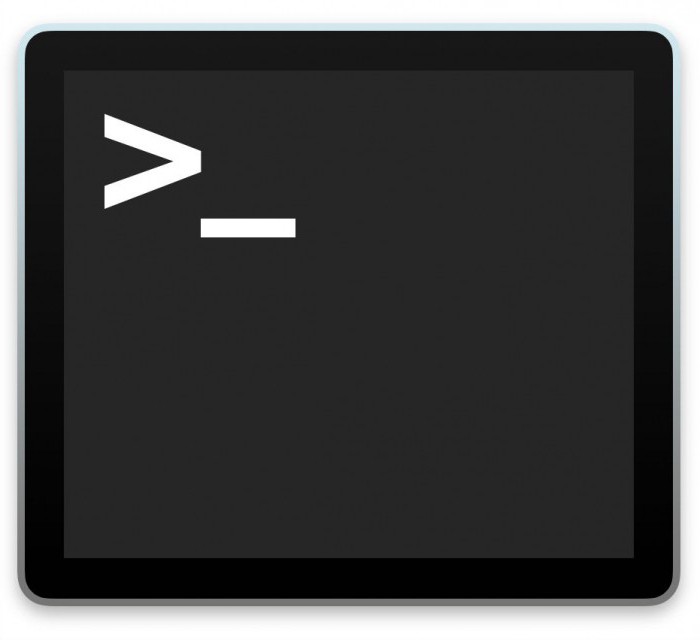
Liste over programmer med funktionen til at skabe billeder
Følgende er en liste over almindelige softwareværktøjer, som du kan oprette og håndtere billeder med:
Ashampoo Burning Studio Gratis. Gratis program med et godt sæt indstillinger og funktioner. Flot og simpelt interface. Det kan både skabe billeder og brænde dem til disk
CDBurnerXP - kompakt applikation leveretmed integreret reklame. Men hvis du søger efter udviklerens websted lidt, kan du finde den bærbare version. Kunne optage, slette, lave kopier af diske.
ImgBurn - distribueres gratis og har en ret kraftig funktionalitet. Skriver, sletter og opretter billeder.
PowerISO - kraftfuld kombineret i stand til håndteringmed næsten enhver opgave forbundet med billeder og diske. Den eneste ulempe er, at du skal betale for den fulde version, og den gratis version har begrænsede muligheder.
IsoDisk er et lille værktøj, der hurtigt kanOpret et diskbillede fra medierne i cd-drevet. Den vejer lidt, kommer fri og udfører kun sin opgave uden at overbelaste brugeren med forskellige indstillinger og indstillinger.
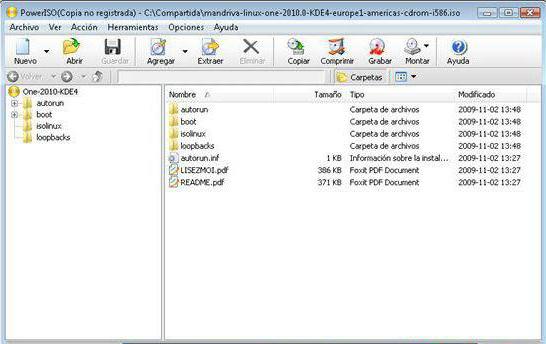
konklusion
I denne artikel har vi kort gennemgået et par måder at oprette et ISO-billede af Windows 7. Dette kan være nyttigt for dem, der gør det for første gang eller har glemt nogle få enkle trin.
Operationer er mere komplicerede, såsom oprettelse af en bootflash-drev er beskrevet i meget større volumen og ligger uden for denne artikels anvendelsesområde. Derudover skal du have mindst grundlæggende computer færdigheder. Det er værd at bemærke, at manuel oprettelse af et bootbillede giver dig mulighed for at køre flere systemer til installation eller endda fra en disk i Live-versionen.








